บทความนี้ เป็นบทความที่ค่อนข้างจะแปลกแวกแนวมาก จนคนเขียนไม่รู้จะเขียนชื่อบทความยังไง ก็เลยเอาแบบว่า วาดภาพพระธาตุ เลยดีกว่า
เล่าถึงที่ไปที่มา คือ หัวหน้างานสั่งให้ออกแบบโลโก้ที่มีพระธาตุและไดโนเสาร์เป็นส่วนประกอบ บอกแค่นี้ เราก็เป็นคนวาดภาพเก่งซะที่ไหนละ จะให้วาดเป็นไดโนเสาร์ ดูจะเหมือนสัตว์ชนิดอื่นมากกว่ามั้ง และพระธาตุเราก็ไม่รู้จะวาดแบบไหน อ่านมาถึงตรงนี้ ผู้อ่านลองจินตนาการเอานะครับว่าจะออกแบบเป็นแบบไหน
“ไม่มีงานศิลปะใด เกิดขึ้นใหม่ในโลกใบนี้”
หลังจากที่ได้ไอเดียอย่างนี้แล้ว เราก็คิดเลยว่าจะไปลอกไอเดียมาจากที่ไหนดีหว่า ไม่ใช่สิ ต้องบอกว่า ไปดูไอเดีย แล้วนำมาประยุกต์เอาจะดูดีกว่าเนาะ
ว่าแล้วเสียงในหัวก็ดัง “ปิ๊ง” คล้ายกับฉากในหนังการ์ตูนชื่อว่า เณรน้อยเจ้าปัญญา 555+ ผมเคยเห็นพระธาตุแวบๆ ในเกียรติบัตรหนึ่งที่เคยได้ ก็เลยไปค้นดู เจอจริงๆ มีโลโก้เป็นพระธาตุขามแก่น และไดโนเสาร์ สัญลักษณ์ของจังหวัดขอนแก่นนี่เอง

เมื่อได้ตัวอย่างแล้ว ถัดไปก็หาวิธีการวาดให้เหมือนซิ แต่ว่าฝีมืออย่างเราจะทำอย่างไรละ จะวาดให้เหมือนได้ คงต้องอาศัยโปรแกรมวิชามารอะไรซักอย่างช่วยแล้ว ถึงจะวาดภาพไม่เก่ง แต่พอใช้ adobe photoshop และ illustrator ได้บ้างนิดหน่อย ก็เลยลองดู
เปิด Photoshop กับภาพโลโก้ที่ได้มา แล้วทำการลบให้เหลือส่วนขอบพระธาตุ ผมทำละเอียดเพียงข้างเดียว เพราะอีกข้างจะใช้วีธีตัดต่อเอาจากความสมมาตรของพระธาตุ
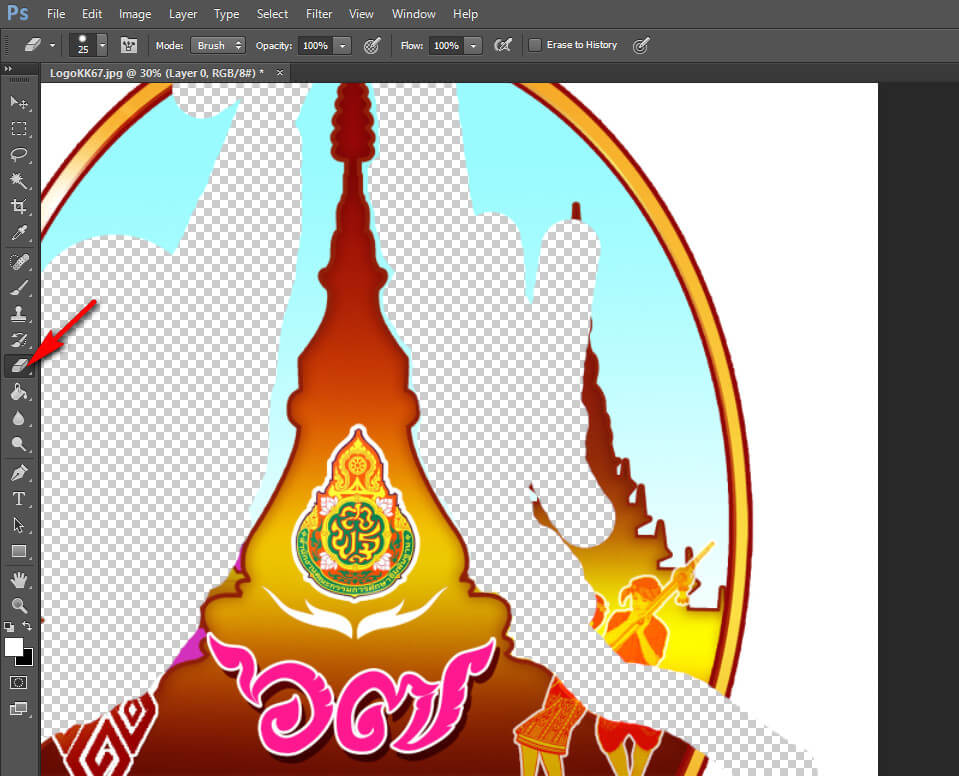
ผมอยากให้ภาพมีความเข้มของขอบเพิ่มขึ้นอีก โดยการกด Ctrl+L แล้วปรับค่าให้มันมีสีเข้มออกดำ ชัดๆ หน่อย พอได้แล้วก็กด OK
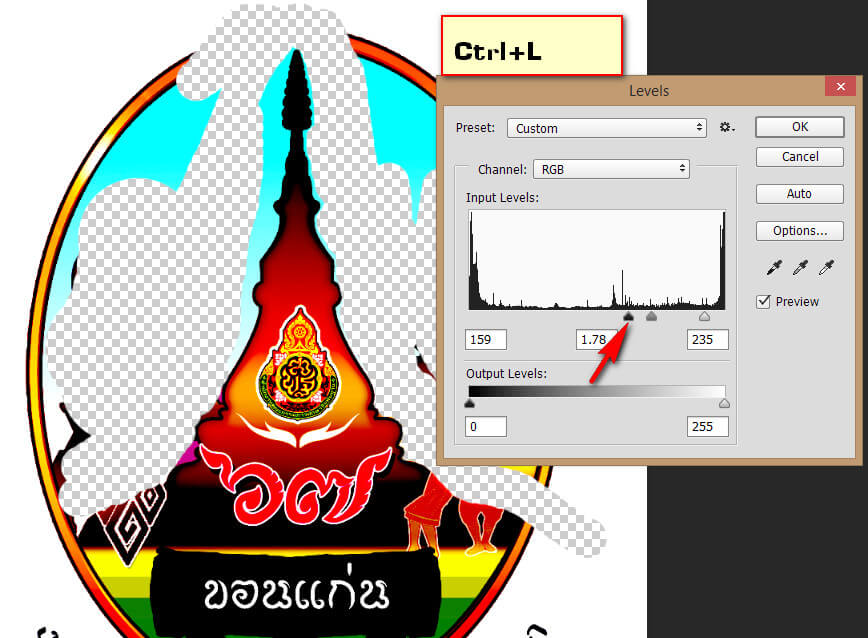
ดึงภาพจาก Photoshop เข้าไปใน Illustrator โดยการคลิกค้างที่ภาพ แล้วลากไปวางบนพื้นที่ของ Illustrator ได้เลยครับ *ก่อนลากที่ photoshop คลิกเลือกที่ลูกศรที่มีเครื่องหมายบวกในเมนูอันแรกบนสุดของ Photoshop ก่อนนะ หรือจะคลิก V ที่คีย์บอร์ดก็ได้
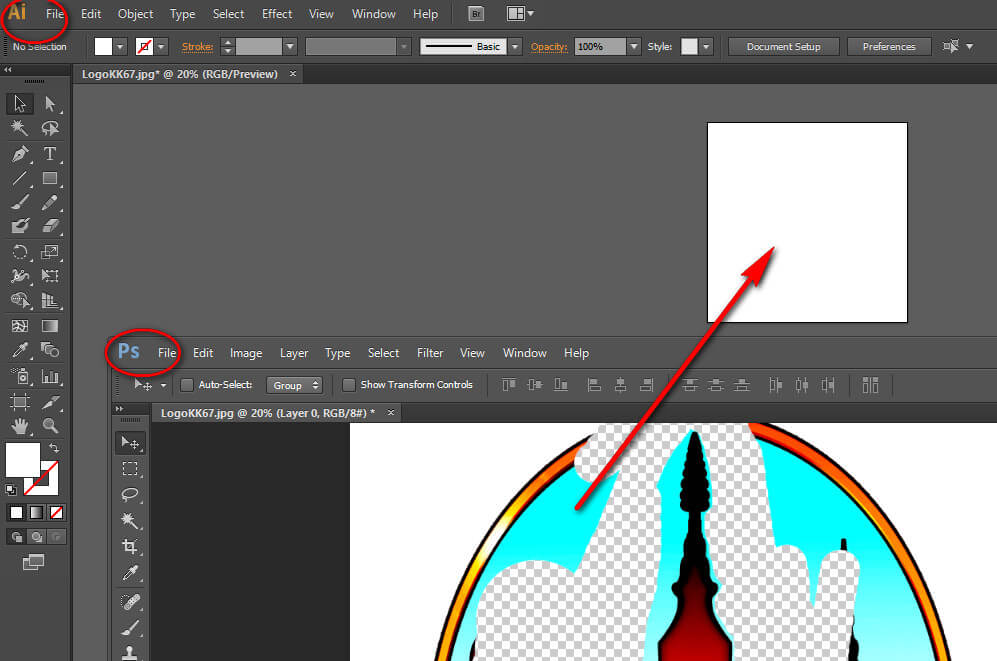
คลิกที่ Image Trace > expand
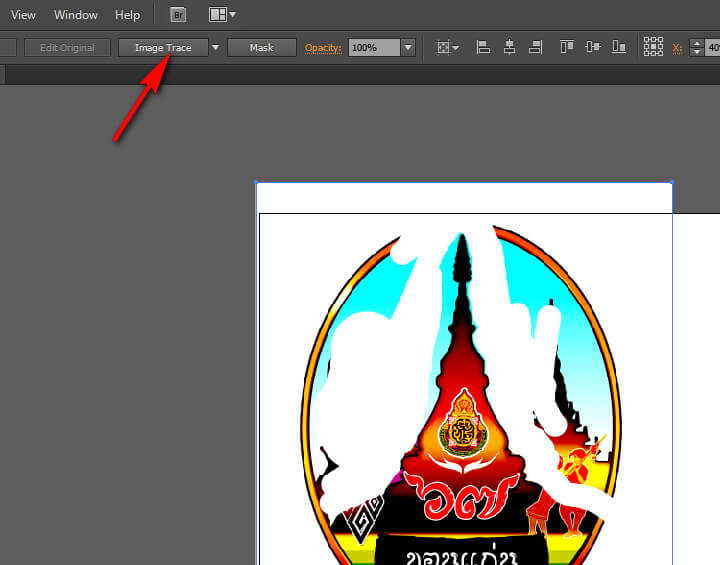
ลบส่วนประกอบที่ไม่ต้องการออก คลิกที่เครื่องหมายยางลบ แล้วเพิ่มลดขนาดยางลบที่ คีย์บอร์ด บ หรือ ล แล้วค่อยๆ ลากเพื่อลบออก *ยางลบจะขยายหรือหดได้ แป้นพิมพ์ต้องเป็นภาษาอังกฤษนะ
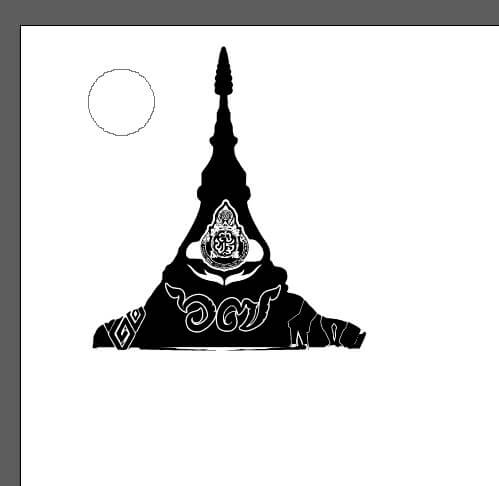
ส่วนประกอบตรงกลาง ต้องการให้มีสีดำทึบไปด้วย ให้คลิกที่เครื่องมือ pen tool หรือ กด P แล้วไปคลิกทีละจุดๆ เพื่อครอบส่วนประกอบตรงกลางให้มีสีดำ ผมไม่เน้นซีกด้านซ้ายนะ จะเน้นซีกขวาต้องเนียบสักหน่อย
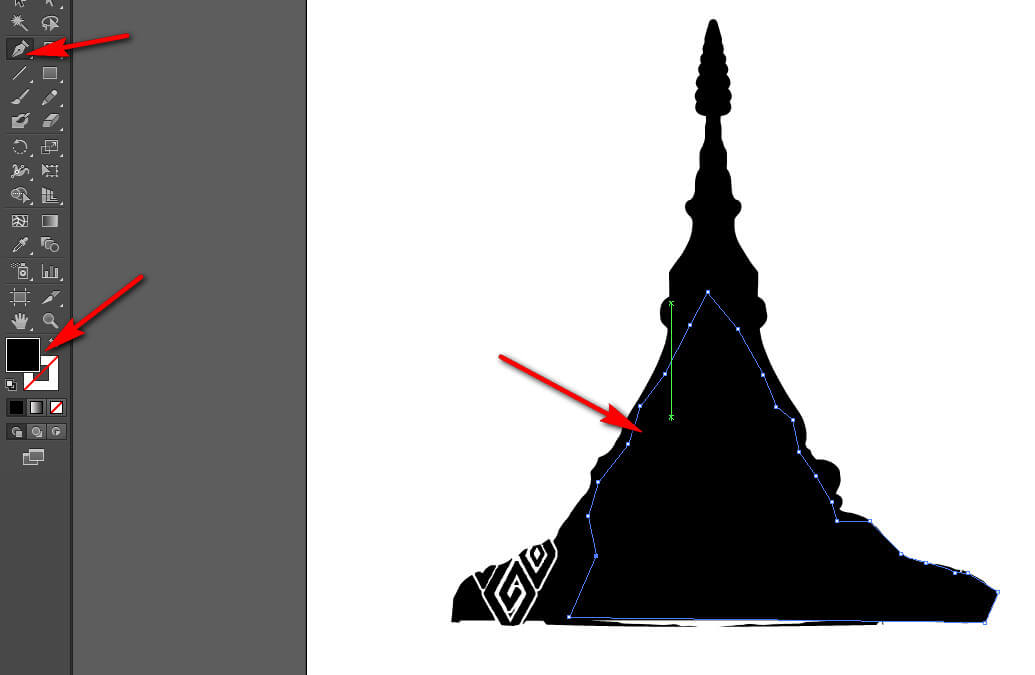
คราวนี้ผมจะเอาภาพกลับไปที่ Photoshop นะครับ (มันจะโยกอะไรนักหนา) โดยการคลิกที่วงกลมด้านขวาของเลเยอร์ใน Illustrator เพื่อเลือกทั้งหมด แล้วเปิด Photoshop เป็นไฟล์ใหม่ว่างๆ ไว้ จากนั้นก็คลิกลากภาพจาก Illustrator เข้าไปใน Photoshop เลย
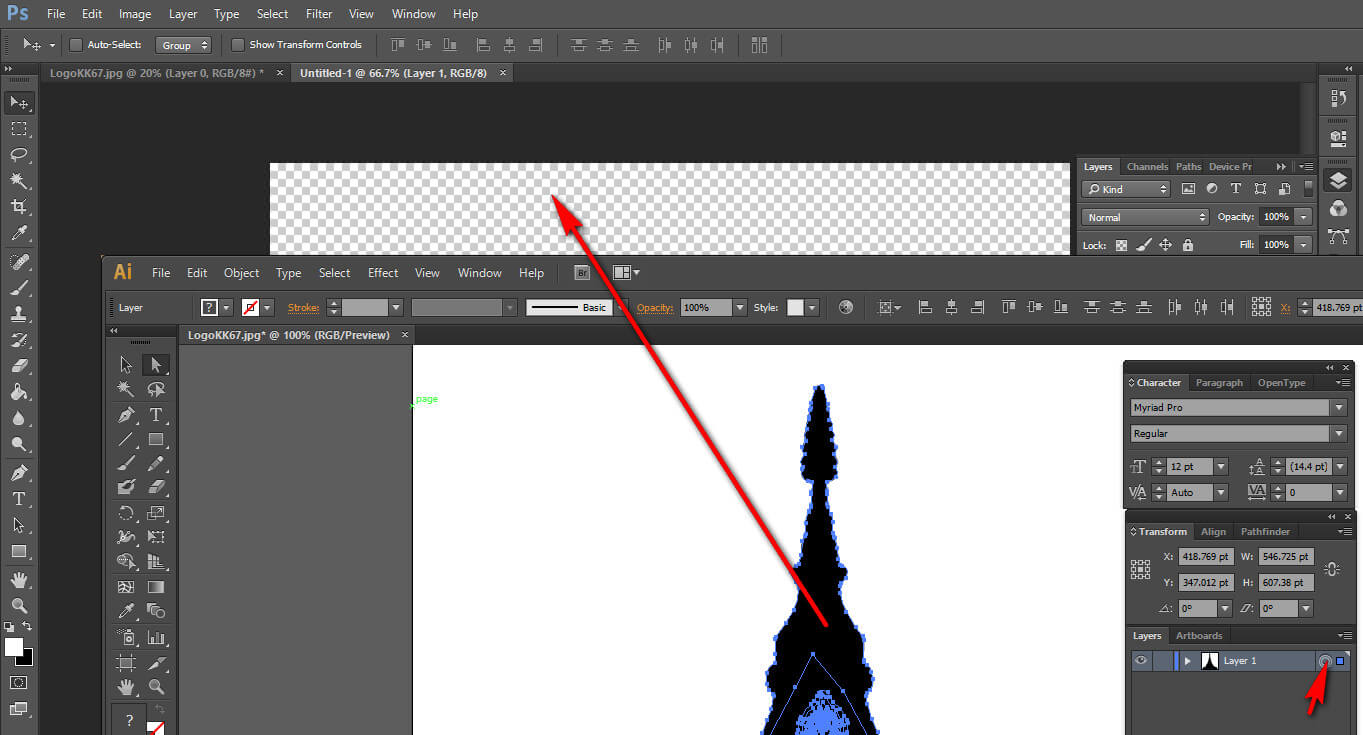
เลือกเครื่องมือสี่เหลี่ยมเส้นปะ แล้วลากครอบเอาส่วนขวาของพระธาตุ จากนั้น กด Ctrl+J สองรอบ จะได้ไฟล์ภาพพระธาตุครึ่งซีกมาสองอัน
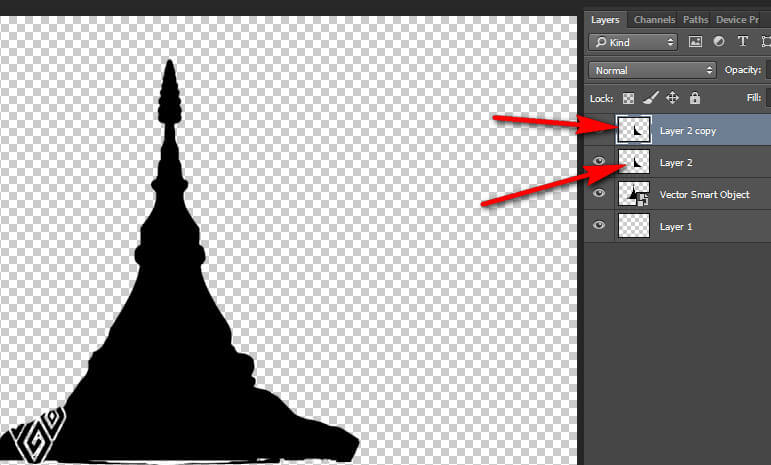
เลือกภาพซีกบนสุด > Edit > tranform > flip Horizontal เพื่อพลิกพระธาตุอีกซีกกลับมาประกบกัน จากนั้นลบภาพต้นฉบับได้เลย

เลื่อนพระธาตุทั้งสองซีกให้มาประกบกันพอดี แล้วเลือกทั้งสองเลเยอร์ จากนั้นคลิกขวา เลือก merge Layers
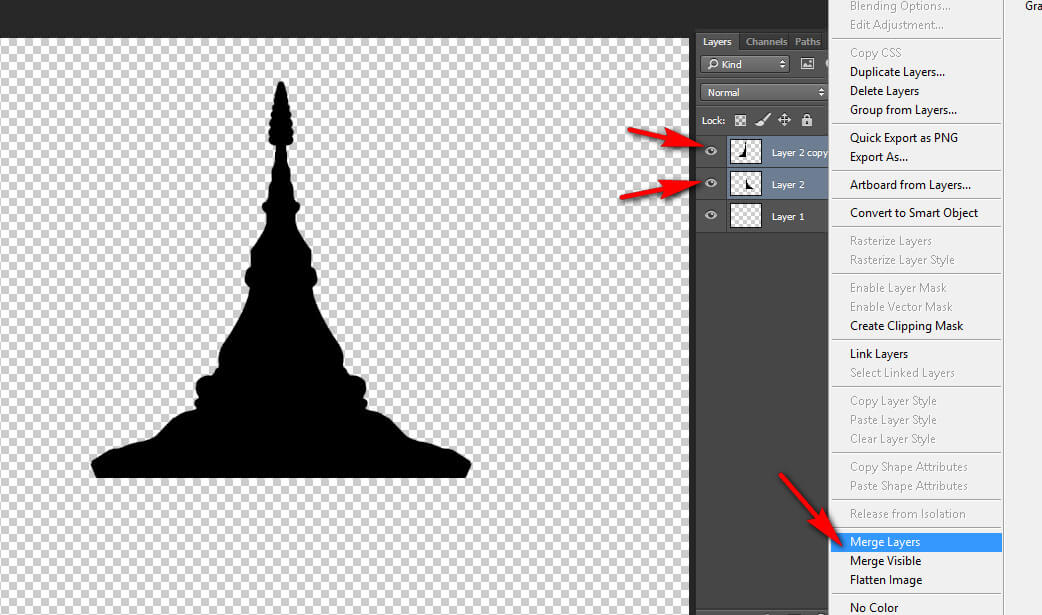
ปรับสีของพระธาตุให้เจิดจรัสแบบง่ายๆ โดยไปที่เลเยอร์พระธาตุ จากนั้นคลิกขวา blending option > gradient overlay > gradient > เลือกแถบสี > ปรับความเข้มเฉพาะจุด > กด OK
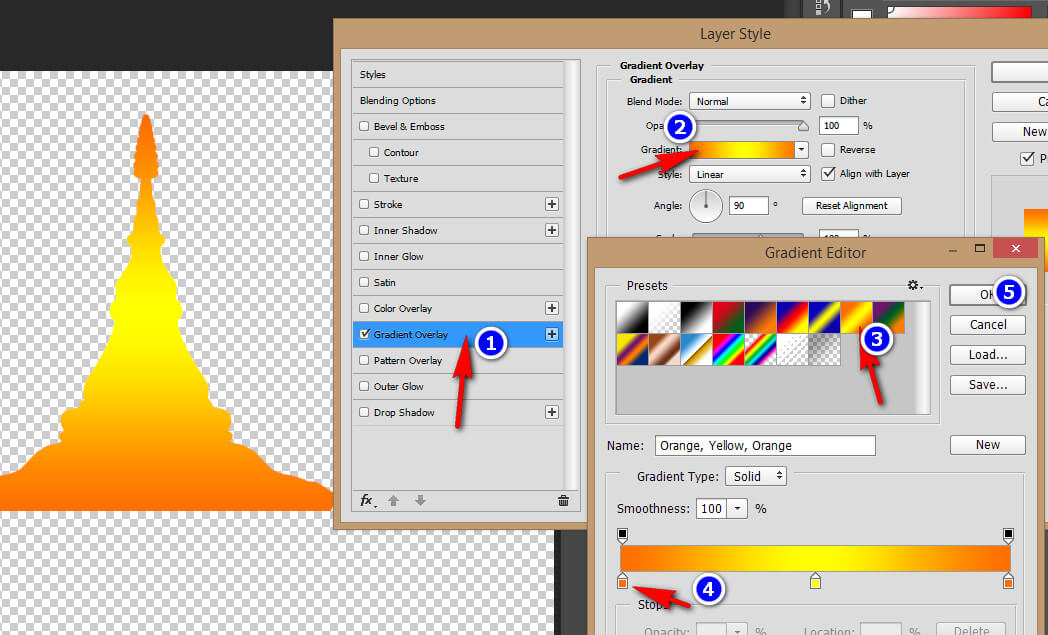
หลังจากที่ได้พระธาตุแล้ว ไดโนเสาร์หาไม่ยากครับ ในอินเตอร์เน็ตมีแน่นอน และใส่ฟอนต์ หรือตัวอักษรลงไป ปรับสีอีกนิดหน่อย ก็จะได้โลโก้ พระธาตุเหลืองอร่าม และไดโนเสาร์อยู่ด้านหลัง ส่งให้หัวหน้าดูแล้วชอบใจ ก็ผ่านได้แล้ว เย้ๆ ไปดูภาพตอนเสร็จกันเลย *รูปเด็กๆ หาจากอินเตอร์เน็ตเอาอีกเช่นกันครับ

ถ้าต้องการไฟล์ต้นฉบับ PSD ไปปรับแก้หรือเพิ่มเติมแต่งเพื่อให้ได้โลโก้ตามแบบของคุณ ก็จิ้มดาวน์โหลดจากที่นี่เลยจ้า